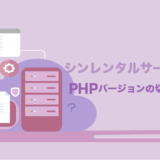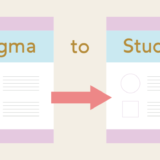コノハウィングでPHPのバージョンを切り替えたいカメ
コノハウィングでPHPのバージョンを切り替えたいカメ
コノハウィングでPHPのバージョンを切り替えたいんだけど、どうやるんだっけ?
ConoHa WINGのサーバー管理パネルから簡単に切り替えできるよ
 学び続けるウサギ
学び続けるウサギ
 コノハウィングでPHPのバージョンを切り替えたいカメ
コノハウィングでPHPのバージョンを切り替えたいカメ
OK〜♪ 早速切り替えてみる!
「コノハウィングでPHPのバージョンをどうやって切り替えるんだっけ?」
と思われる方に役立つ記事になります。
目次
コノハウィングでPHPのバージョンを切り替える方法
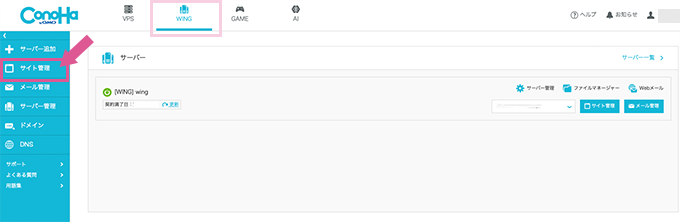
まずはConoHa WING(コノハウィング)にログインしてWINGが選択されている画面でサイト管理をクリックします。
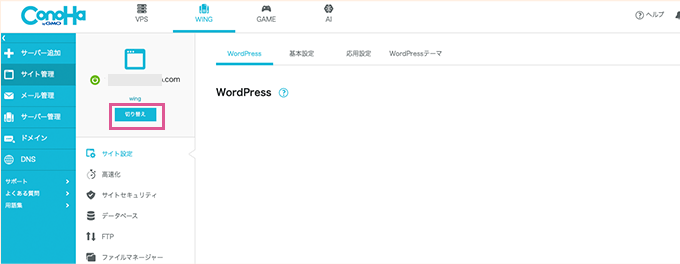
個別にPHPバージョンを切り替えたい場合は切り替えでドメインを選択します。
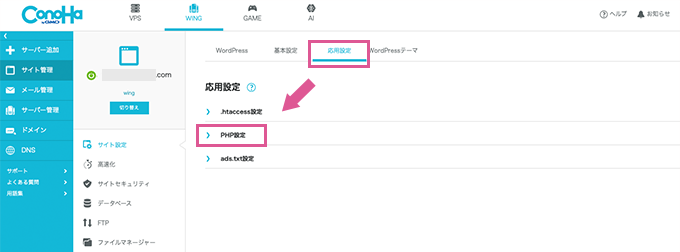
次に応用設定をクリックしてPHP設定の欄(タブ)クリックし表示させます。
PHPバージョンは①「サーバー全体共通」もしくは②「ドメイン個別」で設定することができますね。
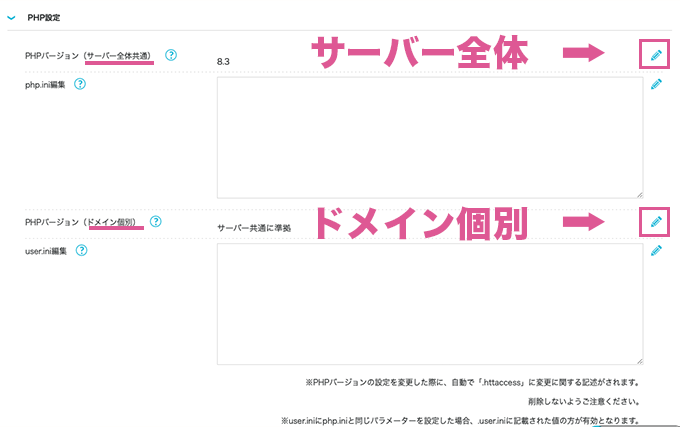
PHPバージョンの横にある鉛筆マークをクリックすることで、PHPのバージョンを選べるようになるので選択して保存をクリックして完了です。
①サーバー全体共通でPHPバージョンを設定する

PHPバージョン(サーバー全体共通)のタブを開きます。
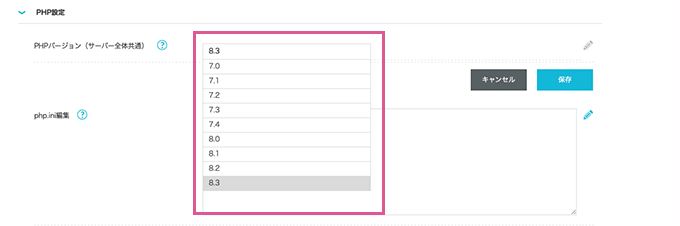
バージョンを選び保存して完了です。
※2025/2現在PHPのバージョン「8.4」まで追加されました。
②ドメイン個別でPHPバージョンを設定する
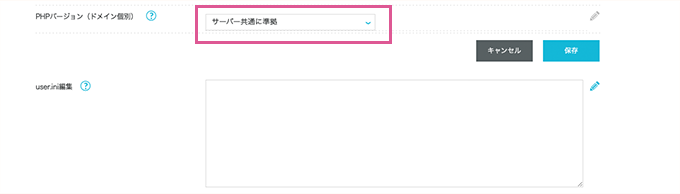 PHPバージョン(ドメイン個別)のタブを開きます。
PHPバージョン(ドメイン個別)のタブを開きます。 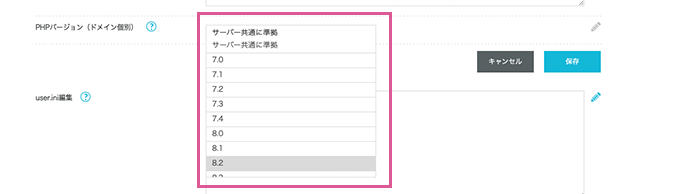
バージョンを選び保存して完了です。
 PHPのバージョンを切り替えたカメ
PHPのバージョンを切り替えたカメ
できた〜! Thank you〜♪
まとめ
今回は、ConoHa WING(コノハウィング)でphpのバージョンを切り替える方法についてご紹介してきました。
推奨・非推奨があるので不具合が起きないようにそれぞれの環境に適したバージョンに変更してあげましょう。
少しでもコノハウィングでPHPバージョンを切り替えたい方のお役に立ちましたら幸いです。
コノハウィングの関連記事